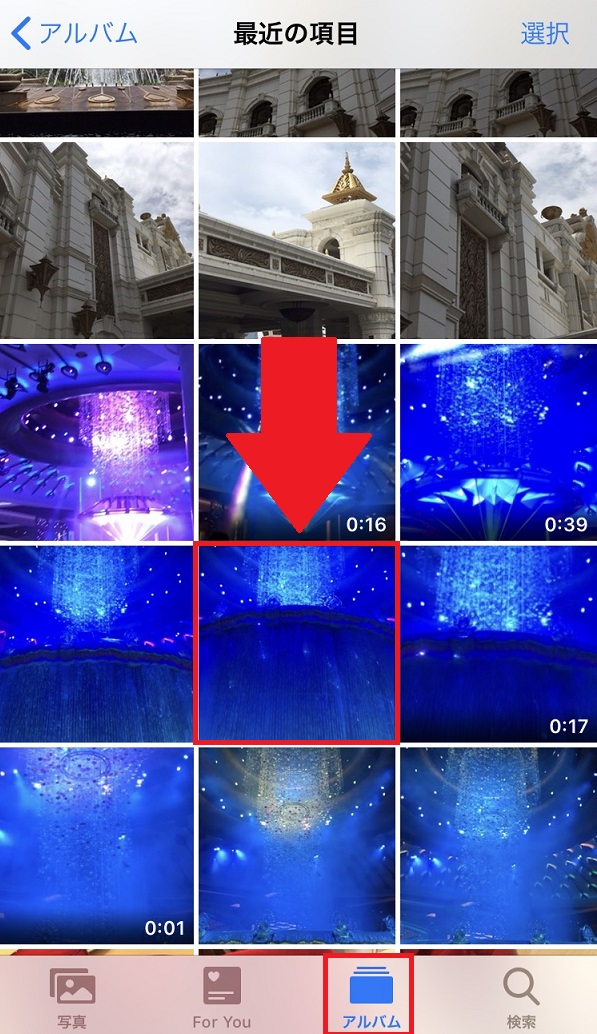
iPhoneの中の写真を見られたくない!上手に隠す方法とは?
Contents[OPEN]
【iPhone】写真を隠す方法《ロック》
「写真アプリ」の写真をロックする方法は別のアプリでロック保存をする方法と、iPhoneの「メモアプリ」を使ってロックする方法があります。「メモアプリ」を使った方法はアプリで保存したものに比べると探されにくいので、誰にも見られたくない大切な写真がある場合はこの方法がお勧めです。
標準の「メモ」アプリを使う
iPhoneの標準機能にある「メモアプリ」には、メモをロックする機能があります。メモに写真を張り付けてメモにロックをかければ、メモを開かない限り写真を見ることができません。少し手間がかかりますが、あまり知られていない機能なので試す価値ありです。
ロック方法
①
「メモアプリ」を開き、新規メモを開きます。
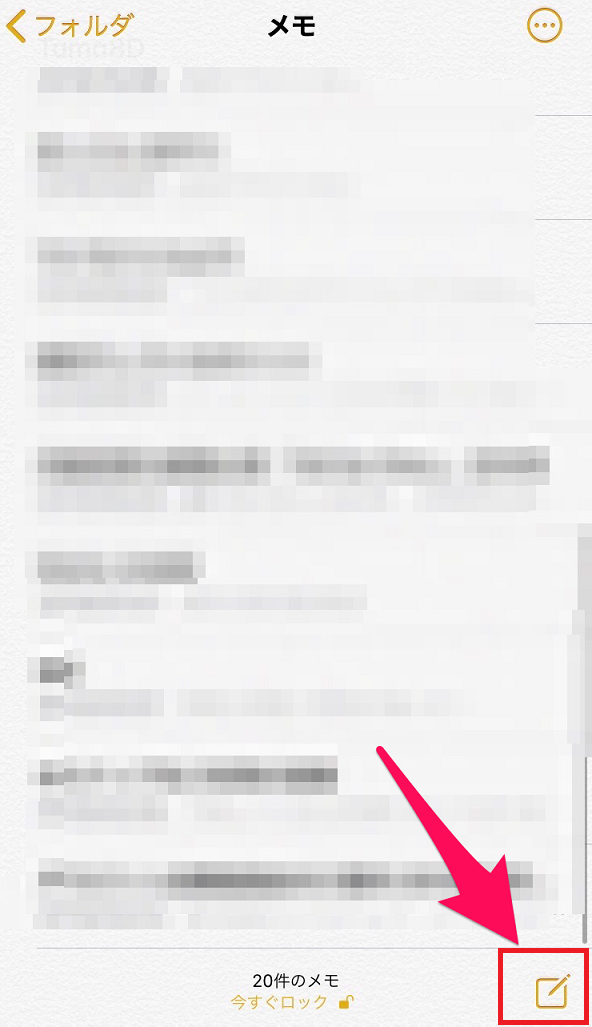
②「カメラマーク」をタップします。
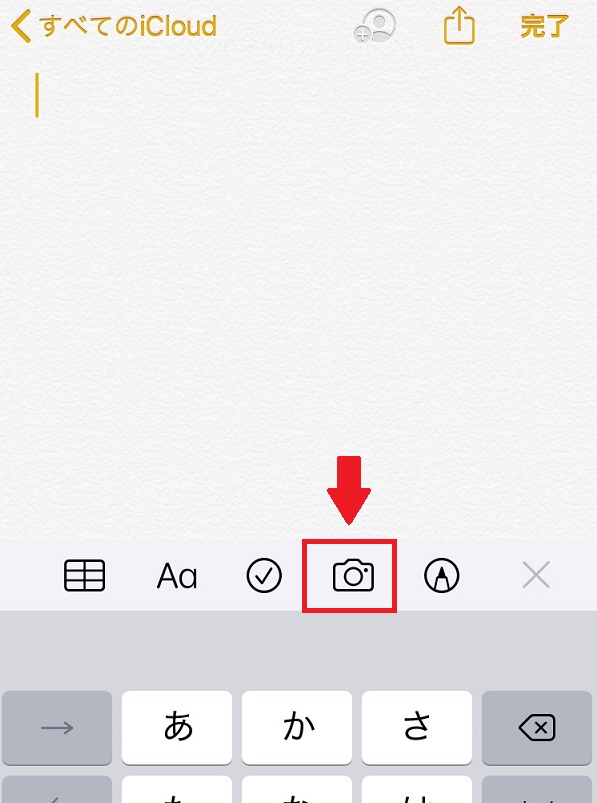
③「フォトライブラリ」を選択します。ライブラリの中にある非表示にしたい写真を選択しましょう。1枚~複数枚まとめて選択することができます。選択が終わると画面右上にある「共有マーク」のアイコンをタップします。
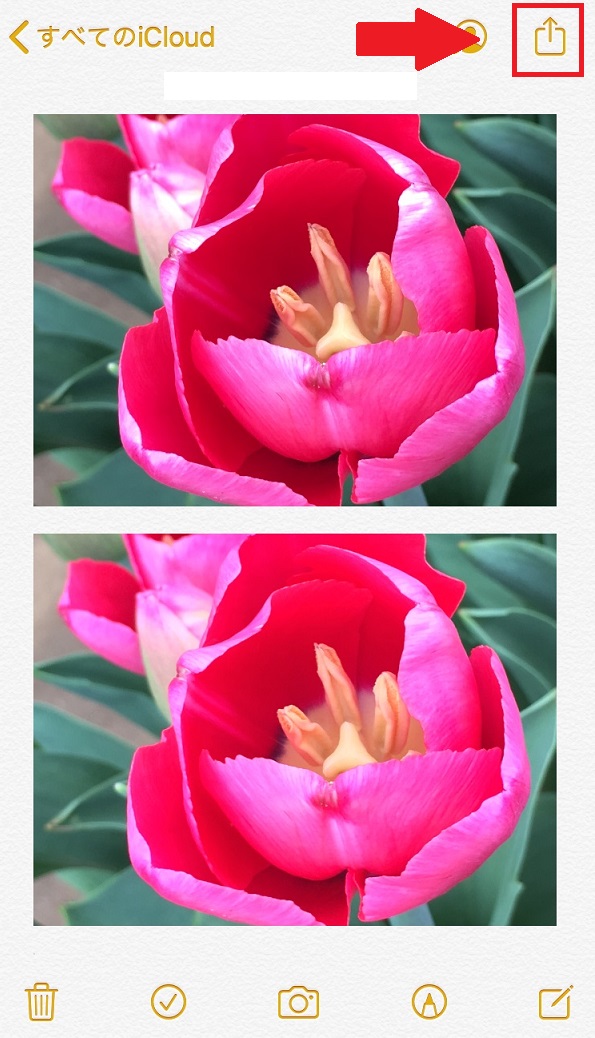
④「メモをロック」をタップします。
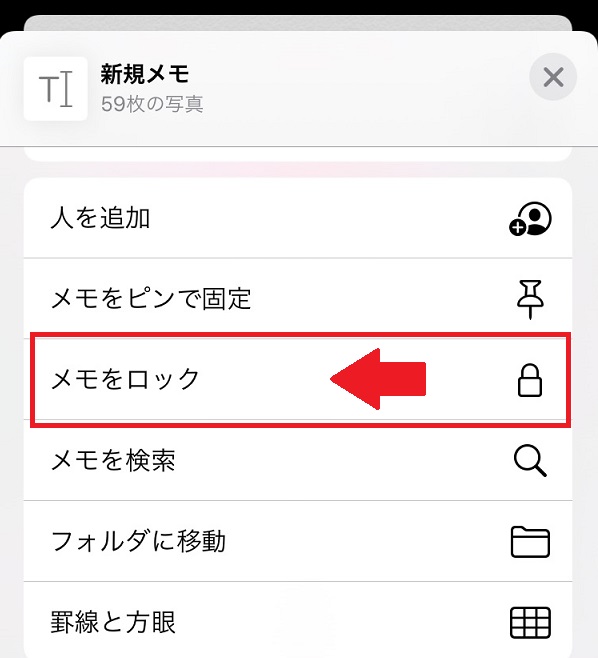
⑤パスワードを入力しましょう。パスワードを忘れるとメモを開くことができなくなるので、必ずパスワードは保管しておきましょう。念のため、パスワードに対しての「ヒント」を入力をしておくとパスワードを忘れたときに思い出せます。「ヒント」は推奨なので必ずしも入力しなければならないものではありません。
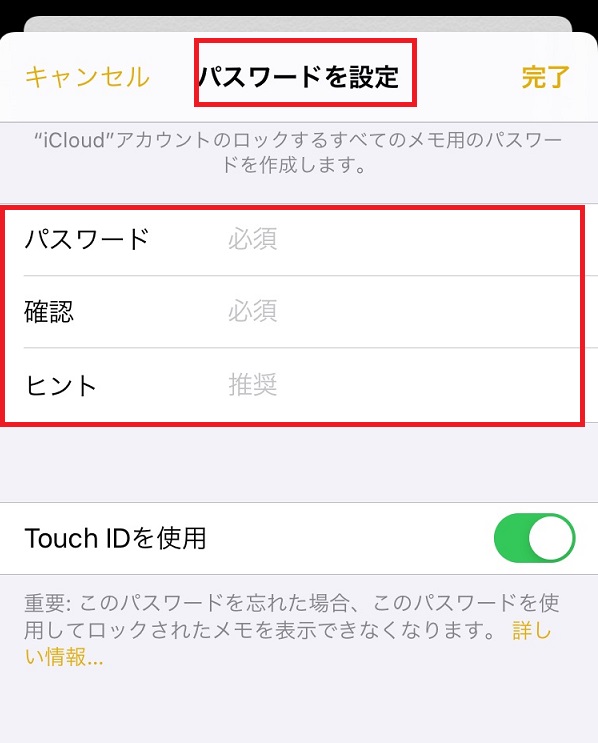
⑥メモにライブラリから選択した写真が貼り付けられ、ロックされました。これでパスワードを入力しない限りは写真を見られることはありません。
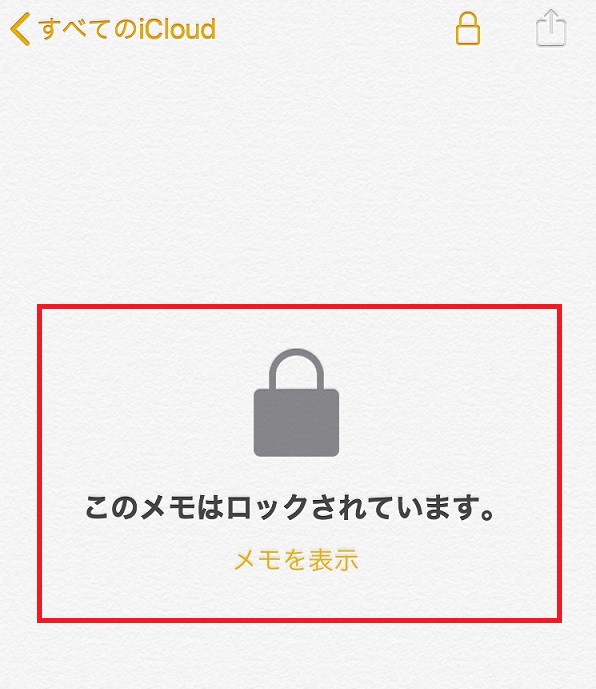
ロックされたメモを開く
ロックされたメモを開く場合は、設定したパスワードを入力すると簡単に開くことができます。
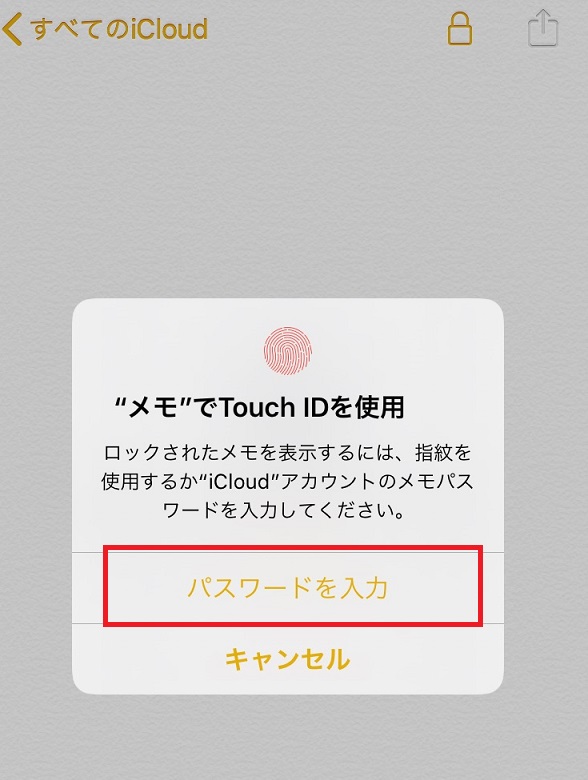
ロックした写真を元に戻す方法
メモにロックした写真を解除して、「写真アプリ」に戻すことができます。
①ロックしたメモを開きます。「メモを表示」もしくは画面右上にある「鍵マーク」のアイコンをタップし、バスワードを入力します。
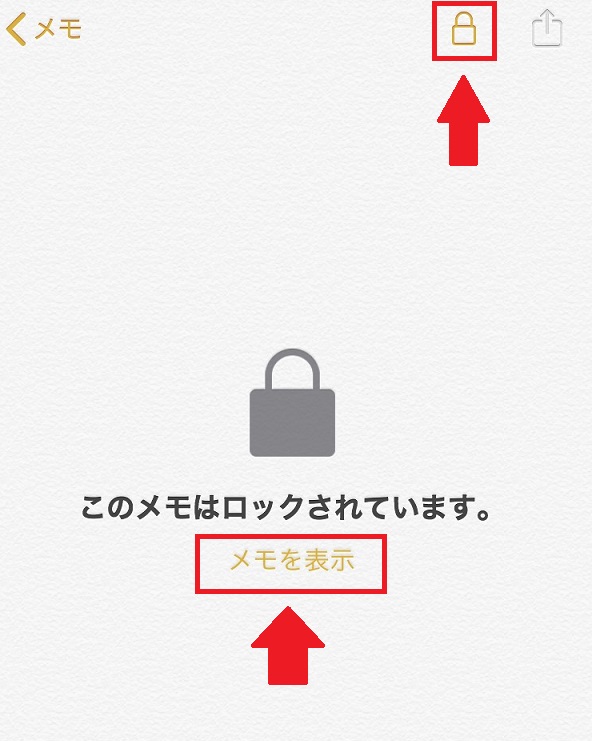
②「写真アプリ」に戻したい写真の上で長押しし、「共有」をタップします。
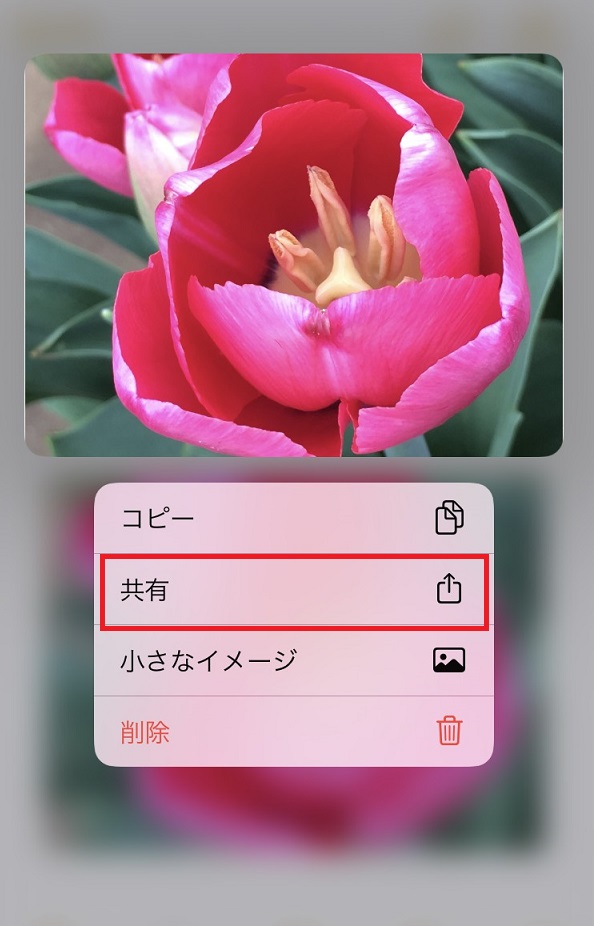
③「画像を保存」を選択すると写真アプリ内で写真を確認することができます。写真アプリに写真を共有しているだけなので、メモから写真が消える分けではありません。メモから削除したい場合は、同じく長押しし、「削除」を選択します。
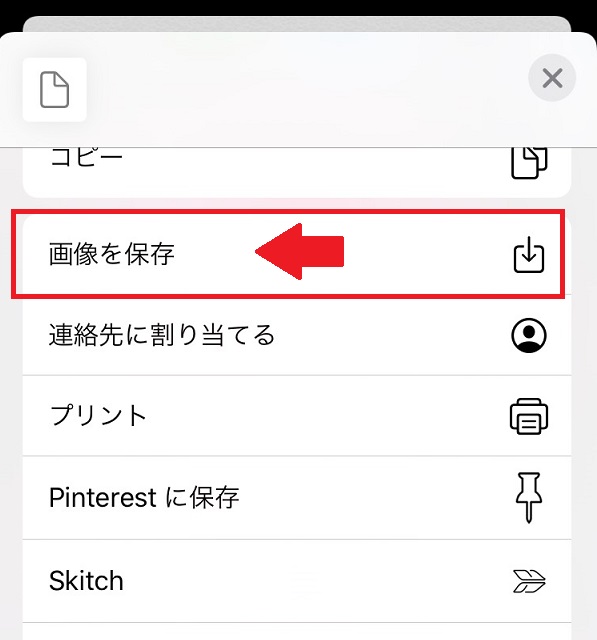
iPhone内の写真は非表示にできる
iPhoneの「写真アプリ」を他人の前で開くとき、自分でもどんな写真が表れるか分からず、他人に見られたくない写真が出てこないか・・・とドキドキしませんか?写真の非表示設定や写真のロックを活用すれば、そんな心配なく写真を開けるようになりますよ。非表示設定とロック、ぜひ自分に合った方法で「写真アプリ」からは見えないよう設定しておきましょう。